PS网点背景矢量图怎么做? PS滤镜设计网点背景素材的技巧
ps中经常设计矢量背景图,我们可以利用滤镜制作网点背景,详细请看下文介绍。
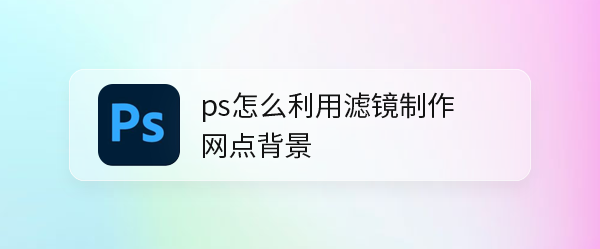
我们用【矩形工具】画出一个淡粉色的矩形,要大于背景。

接着,我们选中淡粉色的矩形,点击【滤镜】找到【滤镜库】。
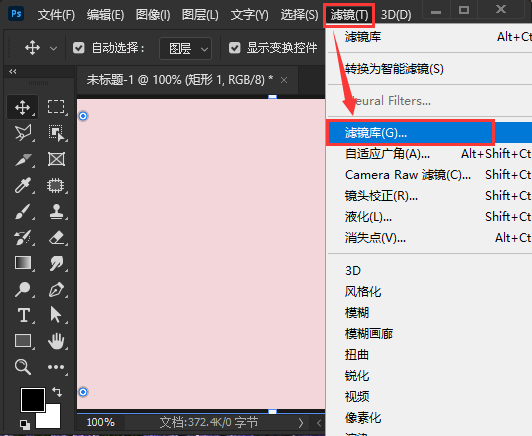
我们在素描里面选择【半调图案】,然后把大小设置为【1】,对比度为【3】,图案类型选择为【网点】,点击【确定】。
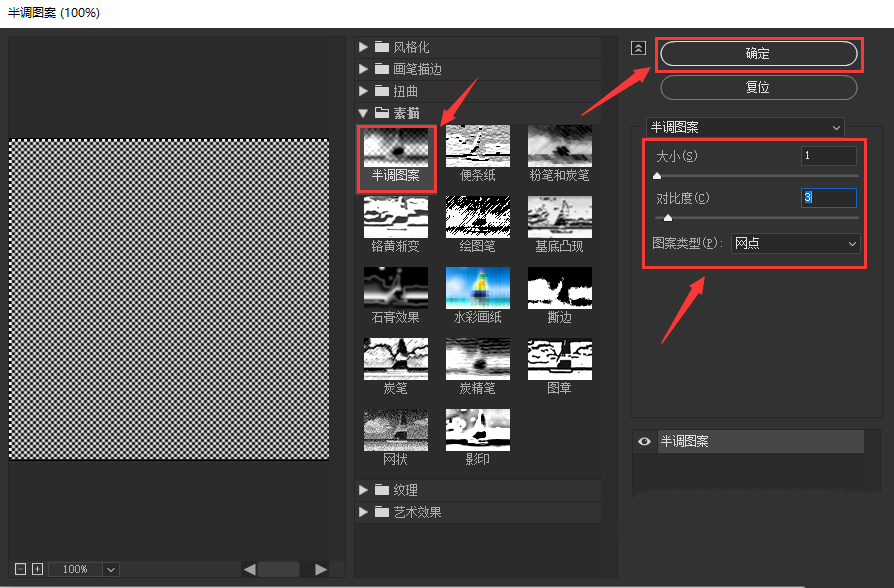
接下来,我们把网点矩形的图层模式设置为【亮光】。
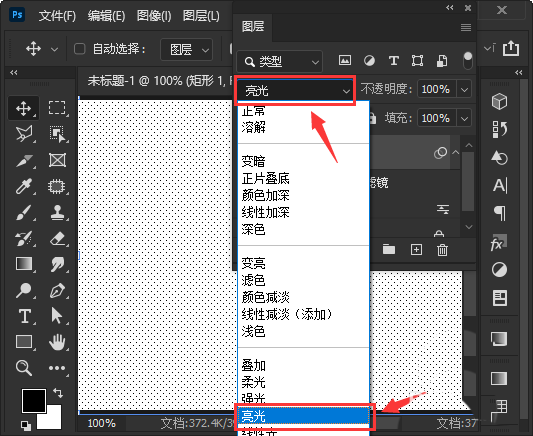
最后,我们看到矩形就变成细细的网点背景效果了。
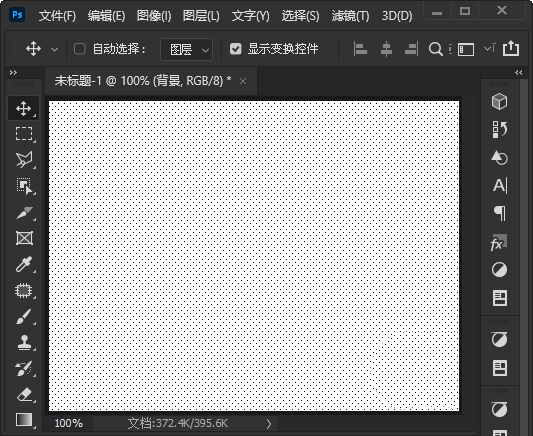
以上就是ps滤镜设计网点背景素材的技巧,希望大家喜欢,请继续关注PSD素材网(www.PSD.cn)。
-
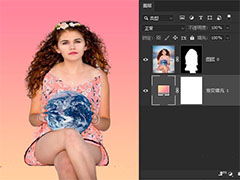
PS2022焦点区域怎么用? PS焦点区域选择图像处理的技巧
2022-10-01 12
-
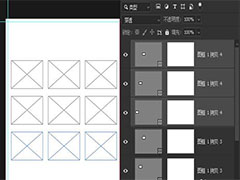
PS2022图框工具在哪? PS图框工具裁剪或排版图片的技巧
2022-10-01 59
-
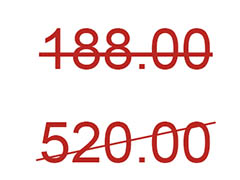
PS划线价格效果怎么制作? PS数字添加下划线的技巧
2022-10-01 14
-
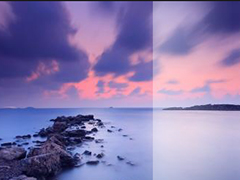
如何在PS中制作折痕效果? PS图片中间做折痕效果的技巧
2022-10-01 19
-

PS怎么输入数字圆圈符号? PS给数字加圆圈的技巧
2022-10-01 86
-

PS2022深度模糊神经滤镜在哪? 深度模糊神经滤镜做精神效果的技巧
2022-10-01 33
-

PS车轮怎么加科技感十足的光效? PS制作动感车轮的技巧
2022-10-01 23
-
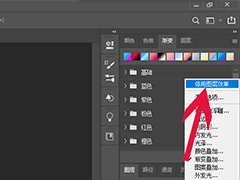
PS停用图层效果在哪里? PS停用图层效果的技巧
2022-10-01 8
-
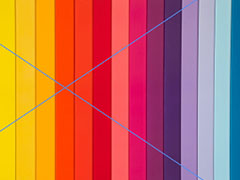
PS怎么快速删除指定颜色? PS删除多个颜色的技巧
2022-10-01 29
-

PS怎么制作圆角效果的淘宝首页图片? 淘宝首页图PS设计方法
2022-10-01 12
-

如何使用PS怎么给图片添加光斑效果 PS给图片添加光斑效果教程
2022-10-01 5
-

PS两张图片怎么合成自然效果? 两张图片自然过渡PS的实现方法
2022-10-01 25
-
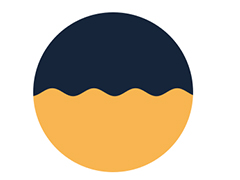
PS怎么用波浪填充半个圆? PS圆形添加波浪效果的技巧
2022-10-01 12
-

PS怎么关闭启用手势? PS不启用手势功能的技巧
2022-10-01 23
-

PS怎么把文字放到倾斜的包装袋上? PS字体斜着放的技巧
2022-10-01 12
-

PS图片怎么添加斑斑雪迹? PS将普通照片转为雪景照的技巧
2022-10-01 8
-

PS玫瑰花瓣怎么做拉丝效果? PS图片添拉丝背景图案的制作方法
2022-10-01 10
-

PS方形马赛克图形怎么做? PS空白文件添加马赛克效果的技巧
2022-10-01 10
-

PS怎么绘制立体圆管? PS画圆柱体矢量图的技巧
2022-10-01 10
-

PS怎么设计大红色的优惠券? 锯齿边缘优惠券PS设计技巧
2022-10-01 12
-
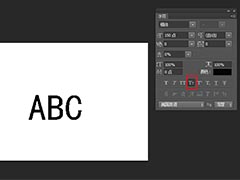
PS英文字母怎么快速转换大小写? PS英文小写变成大写的技巧
2022-10-01 30